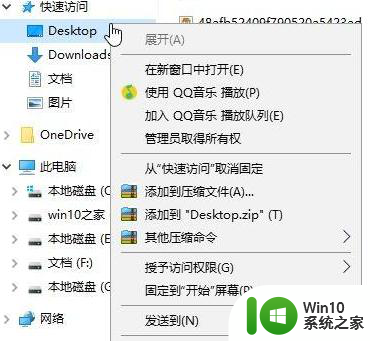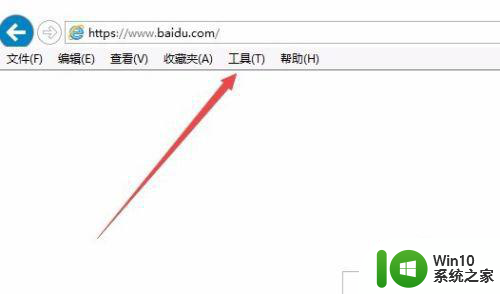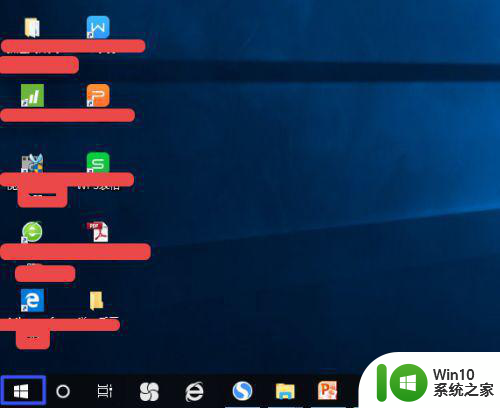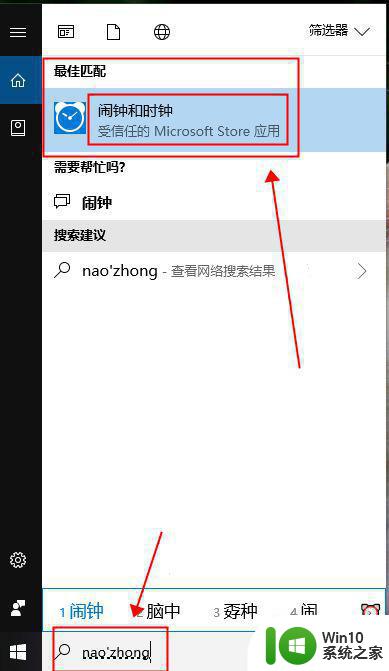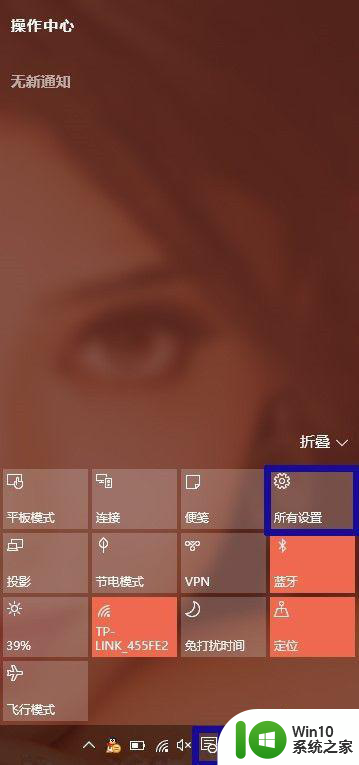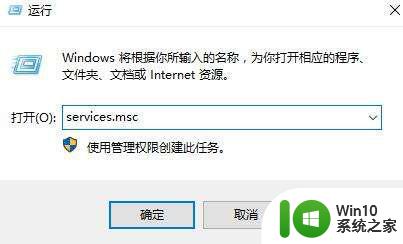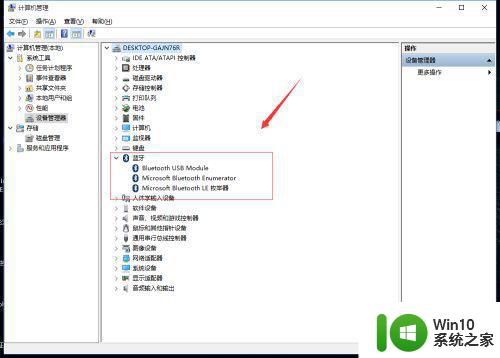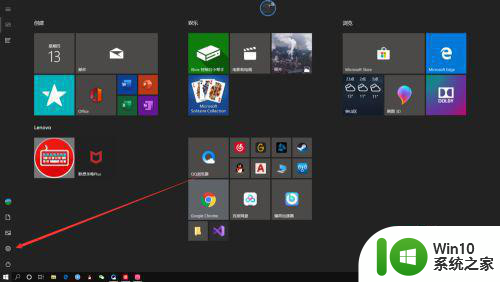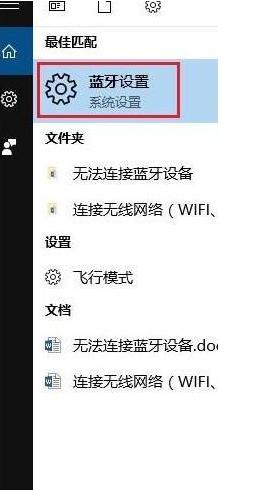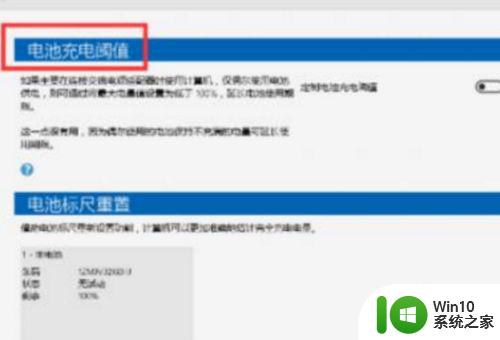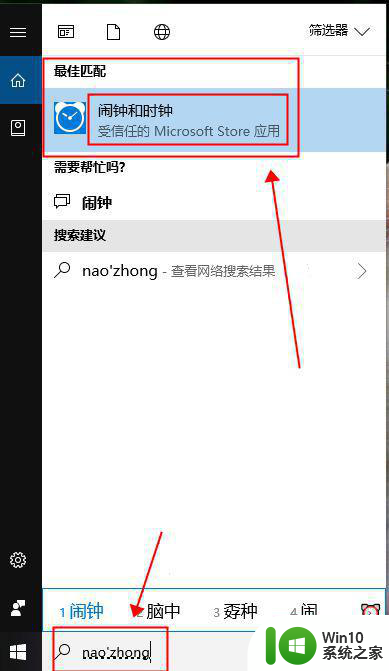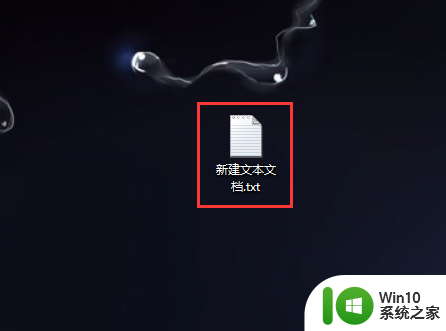笔记本电脑win10桌面拉伸的东西怎么设置蓝色 如何在Win10笔记本电脑上设置桌面拉伸为蓝色
更新时间:2024-08-03 12:36:05作者:jiang
在使用Win10笔记本电脑时,有时我们想要将桌面背景拉伸为蓝色,让整个界面看起来更加清爽和舒适,要如何实现这个操作呢?其实很简单,只需要在桌面上右键点击鼠标,选择“个性化”选项,然后在“背景”设置中选择“填充”,再在“颜色”选项中选择喜欢的蓝色就可以了。这样一来你的桌面背景就会变成清新的蓝色,让你的工作和学习更加愉快和舒适。
具体方法:
1、右键点击电脑桌面上的“此电脑”
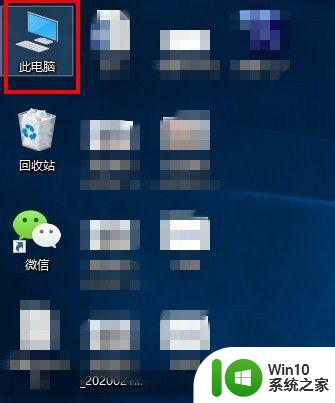
2、在弹出的列表中选择“属性”
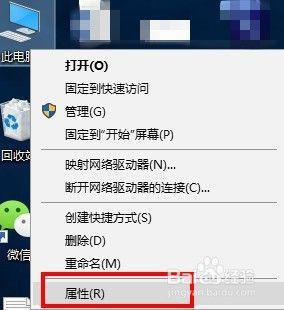
3、在弹出的系统属性窗口中左侧找到”高级系统设置“,点击打开
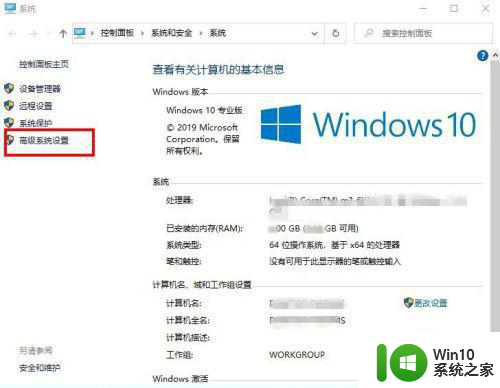
4、在弹出的小窗口中,选择性能一栏的”设置“,点击打开
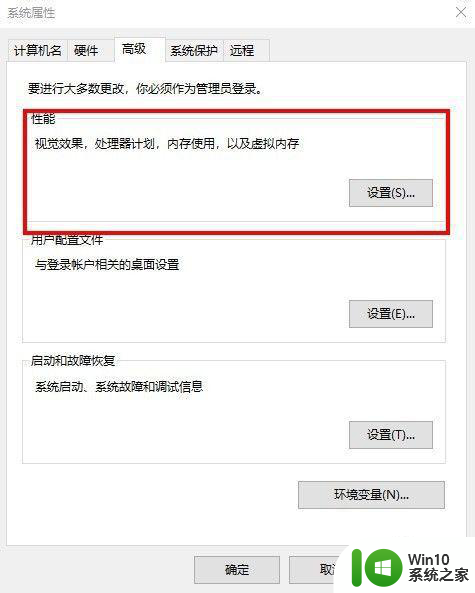
5、在视觉效果窗口中找到“显示亚透明的选择长方形”,将之勾选,点击应用和确定

以上就是笔记本电脑win10桌面拉伸的东西怎么设置蓝色的全部内容,如果有遇到这种情况,那么你就可以根据小编的操作来进行解决,非常的简单快速,一步到位。